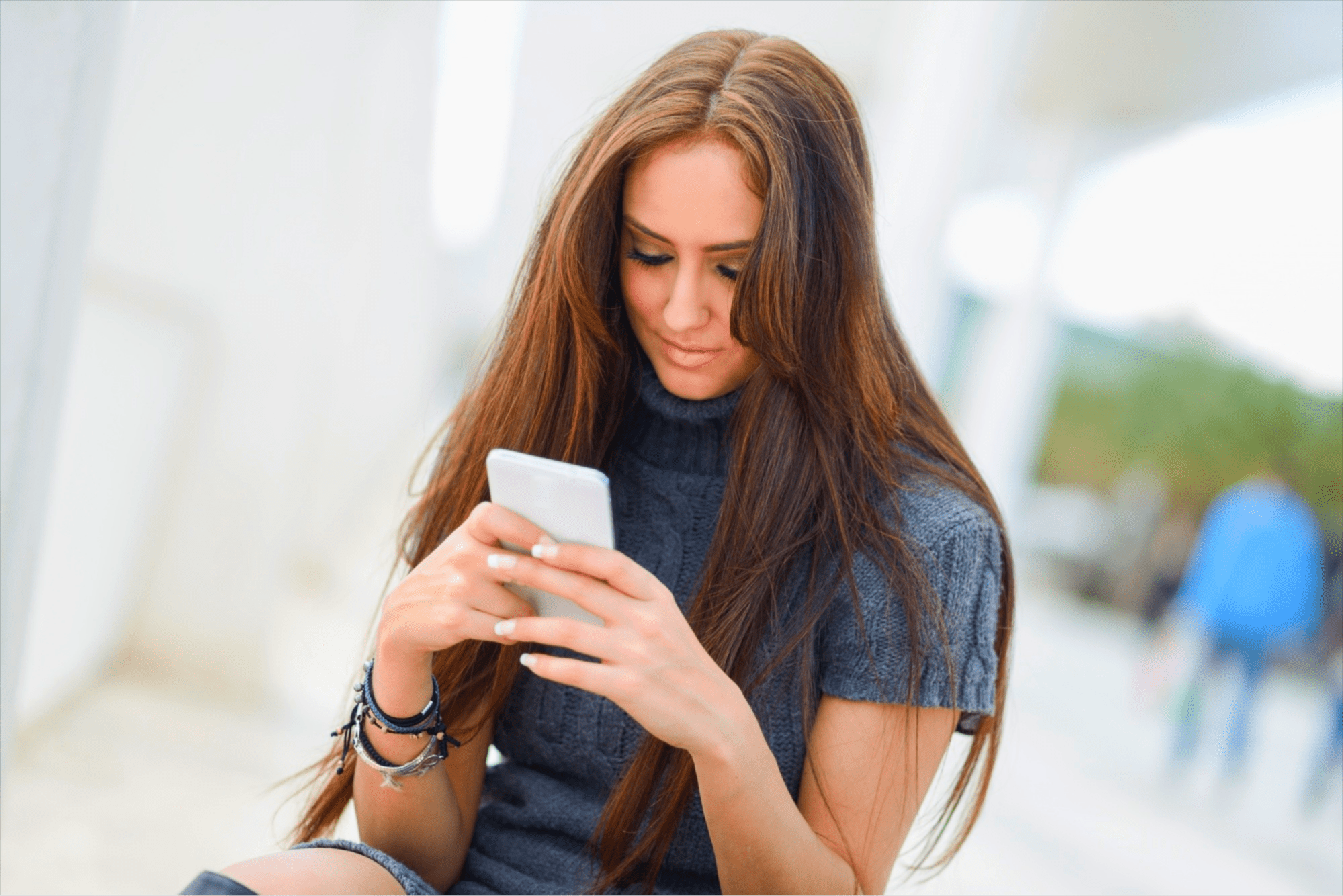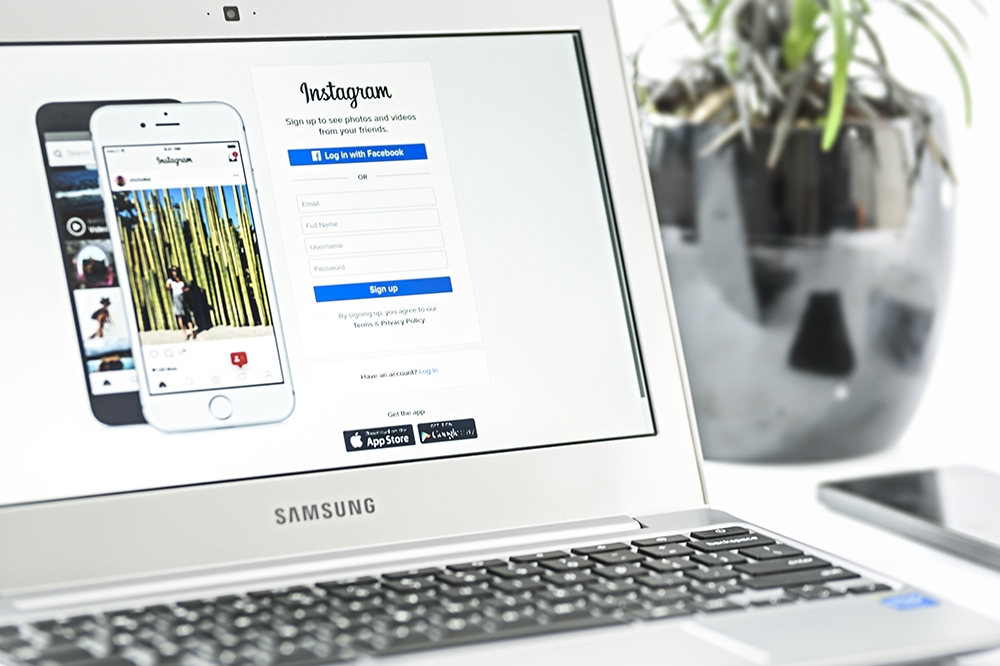드물기는 하지만 Galaxy S7 또는 S7 edge에서 모바일 데이터를 수신하기 위해 이동통신사에 연결하는 데 문제가 있는 경우가 있습니다. 때때로 해당 지역의 사각지대 때문에 모바일 데이터 문제가 네트워크 품질이나 지도상의 위치가 아니라 특정 장치에 연결되는 경우가 있습니다. 분명히 모바일 데이터 수신은 휴대전화에서 가장 중요한 부분 중 하나입니다. 내비게이션이나 차량 공유 서비스를 포함하여 거의 모든 기능에 사용되기 때문입니다. 모바일 데이터를 수정하는 단일 솔루션은 없지만 모바일 데이터를 재설정하고 응답하도록 전환하기 위해 취할 수 있는 단계가 있습니다. 가장 간단한 솔루션부터 데이터를 다시 휴대전화로 복원하는 더 복잡한 지침에 이르기까지 하나의 가이드로 아래에 모았습니다.

이러한 팁 중 일부는 어디에서나 수행할 수 있지만 후자의 경우 Wi-Fi에 연결되어 있고 휴대전화를 인터넷에 백업할 수 있는 경우 가장 좋습니다. 그걸로 Galaxy S7의 WiFi 수정을 시작하겠습니다.
데이터 수정을 위한 간단하고 빠른 팁
다음은 데이터 연결 부족을 포함하여 때때로 발생하는 휴대전화 문제를 해결하는 몇 가지 기본적인 방법입니다. 이 모든 것이 작동하지는 않지만 테스트해 볼 가치가 있습니다. 이 지침은 어디에서나 빠르고 쉽게 수행할 수 있으며 몇 분의 시간만 소요됩니다.

먼저 앱 서랍에서 설정 앱을 실행하거나 알림 트레이에 저장된 바로 가기를 사용하여 설정 메뉴로 뛰어 들어갑니다. 표준 설정 레이아웃을 사용하는 경우 "무선 및 네트워크" 카테고리에서 "데이터 사용량"을 탭하십시오. 단순화된 레이아웃을 사용하는 경우 "연결"을 누른 다음 "데이터 사용량"을 누릅니다.
어떤 방법을 사용하든 동일한 데이터 사용량 표시가 나타납니다. '모바일' 아래에 모바일 데이터 스위치가 표시됩니다. 스위치가 활성화되어 있는지 확인하십시오. 그렇지 않은 경우 설정에서 모바일 데이터가 실수로 꺼졌을 수 있습니다. 모바일 데이터를 다시 활성화하면 기기를 정상적으로 다시 사용할 수 있습니다.

모바일 데이터가 이미 활성화되어 있지만 연결이 수신되지 않는 경우 스위치를 켜고 끄고 전환 사이에 잠시 기다리면서 모바일 데이터를 비활성화했다가 다시 활성화해 보십시오. 이렇게 하면 셀룰러 연결을 재활용하고 사용자와 이동통신사 간의 연결을 다시 설정할 수 있습니다. 여전히 인터넷을 통해 데이터를 연결하거나 로드할 수 없다면 이 가이드를 계속 진행하십시오.

실수로 모바일 데이터 제한을 활성화했는지 확인하세요. "모바일" 하위 카테고리에서 "모바일 데이터 사용량"을 누른 다음 화면 오른쪽 상단의 설정 톱니바퀴를 누릅니다. 이 디스플레이에는 청구 주기를 설정하고 데이터 사용 경고를 수신하는 기능을 포함하여 몇 가지 옵션이 표시됩니다. 휴대전화에 모바일 데이터 사용 한도를 설정하지 않았는지 확인하세요. 한도를 초과한 경우 휴대전화 설정으로 인해 데이터 연결이 중단되었을 수 있습니다. 모바일 데이터 사용을 계속해도 괜찮다면 제한을 비활성화하고 데이터 수신을 다시 시작해야 합니다.

휴대전화에서 최근 앱을 제거해 보세요. 일부 애플리케이션은 기기 작동 방식을 수정하거나 변경할 수 있으며, 최근에 오작동하는 앱을 설치하여 휴대전화가 어떤 식으로든 수정되었을 수 있습니다.

마지막으로 휴대전화를 다시 시작합니다. 다소 단순하거나 너무 진부하게 들릴 수 있지만 실제로는 다시 시작하면 앱 변경이나 운영 체제의 기타 작은 문제로 인해 발생할 수 있는 휴대전화의 일시적인 문제를 해결할 수 있습니다. 최소한 모든 전자 장치를 수리하는 가장 기본적인 단계는 수행했다고 말할 수 있습니다. 기기의 전원을 끄고 휴대전화 상단의 SIM 트레이에서 SIM 카드를 제거했다가 다시 삽입한 다음 기기를 재부팅하여 한 단계 더 나아갈 수도 있습니다.

이 중 아무 것도 작동하지 않으면 문제에 대한 좀 더 복잡한 솔루션으로 이동할 때입니다. 그래도 설정 메뉴를 종료하지 마십시오. 먼저 몇 가지 단계가 더 있습니다.
모바일 데이터 설정
좋습니다. 먼저 설정 메뉴를 다시 열어 시작하세요. 이번에는 표준 설정 메뉴의 "무선 및 네트워크"에서 "모바일 네트워크"를 선택하거나 간편 설정 메뉴에서 "연결"을 선택합니다. 여기에서 "네트워크 모드"를 선택하여 전화기가 연결되는 네트워크 유형을 변경합니다. 이동통신사에 따라 다를 수 있지만 글로벌(자동이라고도 함), LTE/CDMA 및 LTE/GSM/UMTS를 포함하여 선택할 수 있는 몇 가지 다른 네트워크 연결이 있어야 합니다. 일반적으로 전화기가 작업에 가장 적합한 네트워크를 선택할 수 있도록 전역에서 이 옵션을 선택해야 합니다. Verizon 또는 Sprint를 사용하는 경우 LTE/CDMA 모드를 선택하는 것이 데이터 연결을 재활용하는 가장 좋은 방법입니다. AT&T 또는 T-Mobile을 사용 중인 경우 LTE/GSM/UMTS 설정을 사용해 보십시오. 이것은 모두 매우 비과학적이지만 테스트에서 휴대전화가 이동통신사와의 연결을 다시 설정할 수 있습니다.

일반적으로 Verizon 또는 Sprint 전화는 LTE/GSM/UMTS 설정에서 문제를 겪을 것이고 AT&T, T-Mobile 및 LTE/CDMA 설정에서도 마찬가지입니다. 그러나 다음과 같은 경우가 있습니다. 한 가지 유형의 데이터 연결만 있는 영역 - 휴대전화가 로밍 통신업체에 연결되어야 합니다. 일반적으로 전역 또는 자동 모드가 이를 처리하는 데 가장 적합하지만 이러한 옵션을 순환하면 연결이 끊긴 후 전화기에서 연결을 다시 선택할 수 있습니다.

그래도 작동하지 않으면 "모바일 네트워크" 메뉴에서 액세스할 수 있는 설정이 하나 더 있습니다. "액세스 포인트 이름" 또는 APN을 선택합니다. APN 설정은 전화에 연결 중인 네트워크와 거기에 가는 방법을 거의 지도처럼 알려줍니다. 때때로 이러한 설정은 전화기와 네트워크 연결이 끊어지는 방식으로 변경되거나 수정될 수 있으며 이러한 설정을 다시 기본값으로 변경해야 합니다. 불행히도 Verizon과 같은 일부 네트워크에서는 사용자가 어떤 식으로든 이를 수정하지 못하도록 차단합니다. 액세스 포인트의 이름을 탭하여 APN 설정을 계속 볼 수 있지만 APN을 추가하거나 편집하는 옵션은 완전히 회색으로 표시됩니다. 어떤 면에서 이것은 사용자가 실수로 APN 설정을 엉망으로 만드는 것을 방지하는데, 이는 대부분의 Verizon 고객에게 좋습니다. 반면에 네트워크 문제가 발생하기 시작하면 APN에 직접 뛰어들어 수정할 수 없습니다. APN은 모든 사용자에 대해 잠겨 있고 이를 변경할 수 있는 쉬운 방법이 없기 때문입니다.

그래도 Verizon이 아닌 경우 이러한 APN 설정을 원하는 대로 변경하거나 편집할 수 있습니다. 특정 이동통신사에 대한 네트워크 설정을 조회해야 하지만 대부분의 이동통신사는 지원 사이트에 온라인으로 설정하고 "[이동통신사 이름] APN 설정"을 검색하면 찾을 수 있습니다.

Galaxy S7 재설정
위에 나열된 모든 것을 시도했지만 여전히 모바일 데이터 연결을 수정하는 데 문제가 있는 경우 기기의 일부 설정을 재설정해야 할 수 있습니다. 나는 이것을 달성하기 가장 쉬운 것부터 가장 어려운 것까지 세 가지 옵션으로 나눌 것입니다. 위에 나열된 가능한 모든 솔루션을 테스트한 후에만 수행해야 합니다. 좀 더 복잡하고 장치에서 일부 정보 또는 데이터를 지우기 때문입니다. 계속할 준비가 되었다면 계속 읽으십시오.

기본 설정 화면으로 돌아가서 "백업 및 재설정"을 찾으십시오. 표준 설정 디스플레이에서 "개인" 아래에 있습니다. 단순화된 설정 메뉴를 사용하는 경우 "일반 관리" 및 "재설정" 아래에 있습니다. 가이드의 이 부분에서 이 세 가지 설정을 하나씩 사용할 것입니다. 이들 각각이 휴대전화의 일부를 기본 모드로 재설정한다는 점을 이해하는 것이 중요하므로 주의하여 진행하십시오. 필요한 경우 Google 드라이브 또는 Samsung Cloud를 사용하여 휴대전화 설정을 백업하세요.

설정을 재설정하여 시작하십시오. 메뉴의 최상위 옵션입니다. 이렇게 하면 휴대전화의 모든 설정이 기본값으로 재설정되지만 휴대전화의 데이터는 지워지지 않습니다. 이렇게 하면 데이터가 수정될 가능성은 낮지만 실수로 변경했을 수 있는 설정을 자신도 모르게 재설정하는 데 도움이 되며 계속 진행하기 전에 좋은 첫 번째 단계입니다.
설정을 재설정했지만 여전히 기기에 변경 사항이 표시되지 않으면 다음 단계는 네트워크 설정을 재설정하는 것입니다. 이렇게 하면 기록에서 저장된 모든 WiFi 핫스팟과 모든 Bluetooth 장치가 지워지므로 이 옵션을 선택하기 전에 설정을 백업해야 합니다. 가이드의 앞부분에서 파악하지 못한 네트워크 설정에 문제가 있는 경우 이 이동은 "손상된" 옵션을 지우고 재설정하는 데 도움이 됩니다.
여기까지 가이드에 올랐지만 여전히 휴대전화와 이동통신사 간의 데이터 연결을 복원할 수 없다면 휴대전화의 캐시 파티션을 지우고 Galaxy S7을 공장 초기화하는 몇 가지 옵션만 남아 있습니다. . 휴대전화 캐시 지우기, 둘 중 더 쉬운 것부터 시작하겠습니다. 이것은 실제로 휴대 전화의 데이터를 지우지 않습니다. 오히려 캐시를 저장하는 휴대 전화 저장소의 일부를 지웁니다. 캐시는 응용 프로그램에 의해 저장되는 임시 데이터이며 배터리 소모 증가 또는 기타 하드웨어 기반 문제를 포함하여 때때로 휴대전화에 문제를 일으킬 수 있습니다. 캐시 파티션을 지우는 것은 실제로 설정에서 수행되지 않습니다. 휴대 전화의 복구 메뉴로 부팅하고 해당 옵션을 선택하면 완료됩니다.

휴대전화의 전원을 끄는 것으로 시작합니다. 전원이 완전히 꺼지면 홈 키, 전원 키 및 볼륨 크게 키를 동시에 길게 누릅니다. 장치 디스플레이 상단에 "복구 부팅"이 나타날 때까지 이 버튼을 누르고 있습니다. 전화기에 "시스템 업데이트 설치 중"이라는 화면이 20초 또는 30초 동안 표시되고 업데이트가 실패한 것으로 나타납니다. 이것은 완전히 정상입니다. 잠시 후 디스플레이가 노란색, 파란색 및 흰색 텍스트가 있는 검은색 디스플레이로 전환됩니다. 이 화면 상단에서 디스플레이에 "Android 복구"가 표시되며 그 아래에는 장치에 대한 하드웨어 및 소프트웨어 정보가 포함된 여러 텍스트가 포함됩니다. 메뉴 시스템은 파란색 텍스트로 작성되었으며 볼륨 업 및 다운 키를 사용하여 각각 위 또는 아래로 스크롤하여 탐색합니다. "캐시 파티션 지우기"(이 사진에서 파란색으로 강조 표시된 메뉴 아래에 있음)까지 아래로 스크롤하고 전원 키를 눌러 옵션을 선택합니다. 전원 키를 다시 눌러 "예"를 선택하여 확인합니다. 휴대 전화가 캐시 파티션을 지우기 시작하며 몇 분 정도 걸립니다. 장치가 완료되면 기본 메뉴로 돌아갑니다. 장치에서 "지금 시스템 재부팅"이 선택되어 있는지 확인하고 전원 키를 눌러 확인합니다. 기기가 일반 Android로 다시 재부팅됩니다. 데이터 연결을 다시 설정했는지 확인하십시오. 그렇지 않은 경우 다음이자 마지막 단계로 계속 진행하고 싶을 것입니다.
Galaxy S7 공장 초기화
이 마지막 단계에서는 휴대전화를 완전히 초기화합니다. 이것은 상당히 과감한 조치이므로 이 가이드의 다른 모든 것을 시도한 경우에만 권장됩니다. 또한 클라우드나 컴퓨터를 통해 휴대전화에 일종의 백업이 있는지 확인하는 것부터 시작하는 것이 좋습니다. 이렇게 하면 전화기 전체가 지워져 상자에서 방금 꺼낸 새 것처럼 작동합니다. 그러나 이것은 모바일 데이터 연결을 수정하는 가장 확실한 방법 중 하나이기도 합니다. 두 달 전에 이 목록의 다른 모든 항목이 실패한 후 이 작업을 수행하여 내 전화기를 고쳤습니다.

따라서 휴대전화를 클라우드에 백업했고 준비가 되었다고 가정하고 설정 메뉴로 이동하여 마지막 섹션에서 다룬 재설정 메뉴로 돌아갑니다. 이번에는 재설정 목록에서 세 번째 옵션인 "Factory Data Reset"을 선택합니다. 다음 화면에는 현재 휴대전화에 연결된 모든 계정과 앞으로 이동하면 기기에서 지워질 설정 및 데이터 목록이 표시됩니다. 일부 데이터에 SD 카드를 사용하는 경우 해당 카드에 있는 모든 항목은 ~ 아니다 닦이다; 그러나 원하는 경우 계정 목록 하단에 있는 "SD 카드 포맷" 확인란을 선택하여 해당 카드를 지우고 다시 포맷할 수 있습니다. 마지막으로 기기가 충전 중이거나 완전히 충전되어 있는지 확인하십시오. 이 재설정 중에 전화기가 죽으면 전화기가 영구적으로 벽돌이 될 수 있습니다.

앞으로 이동하려면 "전화 재설정"버튼을 누릅니다. 보안 조치로 작업을 계속하려면 지문 또는 PIN/비밀번호를 제공하라는 요청을 받을 수 있습니다. 재설정을 확인하면 프로세스가 시작됩니다. 전체적으로 프로세스를 완료하는 데 최대 30분이 소요됩니다. "환영합니다!"에 도달할 때까지 전화기를 그대로 두고 재설정하십시오. Android 휴대전화를 처음 설정할 때 표시되는 화면입니다. 여기에서 휴대전화 상단의 상태 표시줄에 있는 업로드 및 다운로드 화살표를 확인하여 모바일 데이터 연결이 다시 설정되었는지 여부를 확인할 수 있습니다. 데이터를 수신하는 경우 모든 형태의 데이터를 사용할 때 해당 화살표에 불이 들어와야 합니다. 장치에서 설정을 계속하면 데이터를 정상적으로 다시 로드할 수 있습니다.

***
이 단계가 효과가 없고 완전히 초기화된 후에도 Galaxy S7에서 데이터를 수신할 수 없는 경우 이동통신사에 서비스에 대해 문의하는 것이 좋습니다. 몇 가지 가능성이 남아 있습니다. 하드웨어에 내부 문제가 있어 전화기에서 데이터를 수신하지 못하거나 SIM 카드가 손상되거나 오작동할 수 있습니다. 이러한 문제는 이동통신사에 문의해야만 해결할 수 있으므로 1-800 서비스 라인에 전화하거나 소매점에 직접 방문하여 휴대전화와 SIM 카드를 테스트할 수 있습니다.
대부분의 사용자의 경우 위에 설명된 단계는 모바일 데이터 문제를 해결하기에 충분해야 하지만 문제가 하드웨어 기반인 경우 소프트웨어 문제 해결은 여기까지만 가능합니다. 그래도 지역 Verizon이나 AT&T 매장을 방문해야 하는 경우 위에 나열된 모든 것을 시도하는 것이 유용할 것입니다. 서비스 담당자에게 상상할 수 있는 거의 모든 소프트웨어 트릭을 이미 시도했다고 말할 수 있습니다.